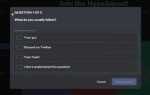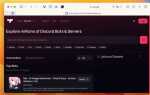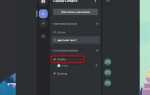Создание зала в Zoom позволяет организовать эффективные онлайн-сессии, будь то деловая встреча, вебинар или образовательный процесс. Для этого нужно выполнить несколько простых шагов, не требующих технических знаний, но обеспечивающих функциональность и безопасность.
Первый шаг: Войдите в свой аккаунт на сайте Zoom. Если у вас его нет, зарегистрируйтесь. Выберите вкладку «Мои собрания» и нажмите на кнопку «Запланировать встречу». В появившемся окне задайте параметры мероприятия: дата, время, продолжительность и другие настройки.
Второй шаг: Настройте параметры безопасности. Вы можете установить пароль для входа в зал, выбрать опцию ожидания участников в «Зале ожидания» или дать доступ сразу всем участникам. Эти параметры важны для защиты собрания от нежелательных участников.
Третий шаг: Добавьте участников. После создания зала вам будет предоставлена ссылка, которую вы можете отправить приглашённым. Также можно отправить приглашения по электронной почте или через мессенджеры, если это предусмотрено настройками.
Четвёртый шаг: Запуск встречи. В день мероприятия, за несколько минут до начала, перейдите в «Мои собрания», выберите нужное собрание и нажмите «Запустить». При этом вам будет предложено выбрать устройства для звука и видео. После запуска вы становитесь организатором собрания.
Дополнительные настройки: Вы можете контролировать участие в собрании, например, включить или выключить видеопоток участников, делегировать права хостинга, записывать встречу. Эти параметры доступны через панель управления в процессе собрания.
Как создать зал в Zoom: пошаговая инструкция

Для того чтобы создать виртуальный зал в Zoom, нужно выполнить несколько простых шагов. Ознакомьтесь с пошаговой инструкцией ниже.
- Авторизация в Zoom
Перейдите на сайт Zoom или откройте приложение на своем устройстве. Введите свои учетные данные для входа. Если у вас еще нет аккаунта, создайте его, пройдя регистрацию.
- Выбор типа встречи
После авторизации нажмите кнопку «Запланировать встречу» или «Начать встречу», в зависимости от того, нужно ли вам провести сессию немедленно или запланировать на определенное время.
- Настройка параметров зала
В настройках встречи выберите параметры: время начала, длительность, часовой пояс. Также настройте параметры видеоконференции, включая:
- Видео участников – включить или отключить видео по умолчанию.
- Аудио – выбрать тип подключения: через компьютер или телефон.
- Пароль – укажите пароль для повышения безопасности встречи, если это необходимо.
- Регистрация – настройте обязательную регистрацию для участников, если она требуется.
- Отправка приглашений
После настройки, Zoom предоставит ссылку на встречу и информацию о пароле (если установлен). Скопируйте ссылку и отправьте участникам через электронную почту, мессенджеры или другие средства связи.
- Запуск встречи
Независимо от того, планируется ли встреча или она начинается сразу, после настройки нажмите кнопку «Начать встречу». Вы будете автоматически переведены в виртуальный зал.
- Управление залом
Во время встречи используйте панель управления для управления участниками. Вы можете:
- Отключать и включать звук участников.
- Проводить их в ожидание.
- Открывать и закрывать чат.
- Записывать встречу, если это предусмотрено настройками.
После завершения сессии можно закрыть зал, завершив встречу для всех участников. Также вы можете сохранить запись встречи, если она была сделана.
Регистрация и вход в Zoom для создания зала
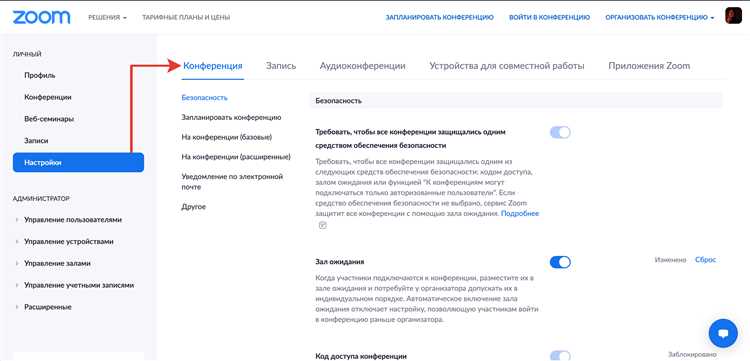
Для начала работы в Zoom, необходимо зарегистрироваться на платформе. Перейдите на официальную страницу Zoom по адресу https://zoom.us/signup. Укажите свой адрес электронной почты, чтобы создать учетную запись. Если у вас уже есть учетная запись, используйте кнопку «Войти».
После завершения регистрации вам будет предложено подтвердить свой email. Откройте письмо от Zoom и перейдите по ссылке для активации учетной записи. Введите пароль, чтобы завершить настройку профиля.
Для входа в Zoom используйте тот же email и пароль, которые были указаны при регистрации. После авторизации в личном кабинете, откроется интерфейс Zoom, где можно приступить к созданию виртуальных залов.
Если вы используете Zoom впервые, рекомендуется пройти базовую настройку, включая проверку аудио и видео, чтобы избежать проблем во время встречи. Для этого нажмите на иконку «Настройки» в правом верхнем углу и настройте параметры устройства. После этого можно будет без проблем создавать виртуальные комнаты для общения.
Выбор типа встречи для вашего зала

При создании зала в Zoom важно правильно выбрать тип встречи, чтобы обеспечить оптимальные условия для общения участников. Zoom предлагает несколько вариантов, каждый из которых подходит для разных сценариев.
1. Личное собрание (Instant Meeting): Этот тип идеально подходит для быстрых встреч без предварительной настройки. Он не требует записи, и участники могут подключаться сразу. Используется для неформальных обсуждений или технической поддержки.
2. Запланированная встреча (Scheduled Meeting): Если необходимо заранее уведомить участников, выбирайте этот тип. В нем можно установить точное время начала, продолжительность и другие параметры, такие как требование пароля для входа или возможность записи встречи. Особенно подходит для вебинаров, обучающих сессий и деловых встреч.
3. Вебинар (Webinar): Оптимален для больших мероприятий с одной или несколькими лекциями. Вебинар поддерживает ограниченный доступ для участников, которые могут только слушать или задавать вопросы через чат. Модератор имеет больше полномочий, чем в обычной встрече. Это лучший вариант для образовательных и маркетинговых презентаций, а также больших конференций.
4. Групповая встреча (Breakout Rooms): Для встреч с большим количеством участников, когда необходимо организовать небольшие дискуссионные группы, этот тип поможет разделить людей на комнаты. Это идеально подходит для тренингов или мозговых штурмов.
5. Совместная встреча с конференц-связью (Zoom Rooms): Предназначен для работы в физических конференц-залах с использованием профессионального оборудования. Используется для создания гибридных встреч, когда участники присутствуют в Zoom, а кто-то – в офисе. Эти комнаты имеют функции управления оборудованием и интеграции с устройствами для конференц-связи.
Для выбора наиболее подходящего типа встреч важно учитывать размер аудитории, формат мероприятия и требования к безопасности. Запланированные встречи подходят для мероприятий с фиксированным временем, в то время как вебинары лучше для массовых мероприятий с ограниченной интерактивностью.
Настройка параметров доступа и безопасности для участников
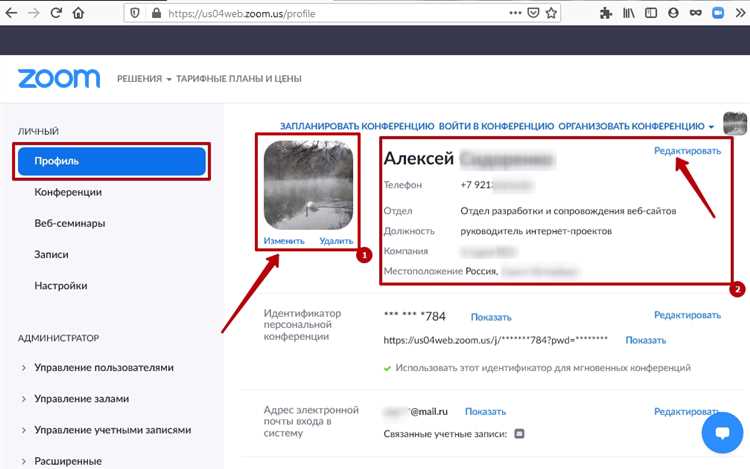
Для защиты конфиденциальности участников и предотвращения несанкционированного доступа, Zoom предлагает несколько важных параметров безопасности, которые нужно настроить перед началом встречи.
1. Установка пароля для встречи
При создании комнаты можно задать обязательный пароль для всех участников. Это предотвратит присоединение посторонних лиц. Рекомендуется использовать комбинацию букв, цифр и символов для повышения безопасности.
2. Ожидание в зале
Активируйте функцию «Ожидание в зале», чтобы участники не могли сразу попасть в встречу. Они будут ожидать, пока хост не примет их в комнату вручную. Это поможет контролировать, кто присоединяется к сессии.
3. Включение проверки участников по списку
Можно настроить список разрешённых участников, указав их адреса электронной почты. Это ограничит доступ только тем, кто был приглашён.
4. Ограничение функций для участников
Zoom позволяет настроить, какие действия могут выполнять участники во время встречи. Например, можно отключить возможность для участников включать видеокамеру или делиться экраном. Важно заранее настроить эти опции в разделе «Управление участниками».
5. Контроль за чатом
Если встреча включает чат, ограничьте доступ к нему. Можно разрешить только хосту или назначенным участникам отправлять сообщения в общий чат, чтобы избежать беспорядочных переписок.
6. Запись встречи
Рекомендуется включать запись только для доверенных участников или хоста. Настройка «Запрещено записывать» ограничивает возможность записи для всех остальных. Обратите внимание на уведомления участников о записи.
7. Использование двухфакторной аутентификации
Для дополнительной безопасности рекомендуется активировать двухфакторную аутентификацию для входа в аккаунт Zoom. Это существенно уменьшает риск доступа злоумышленников.
8. Контроль за выходом участников
Чтобы избежать возвращения участников без разрешения, отключите возможность повторного входа после выхода. Это предотвратит нежелательные попытки вернуться в зал без вашего разрешения.
Как пригласить участников в Zoom-зал
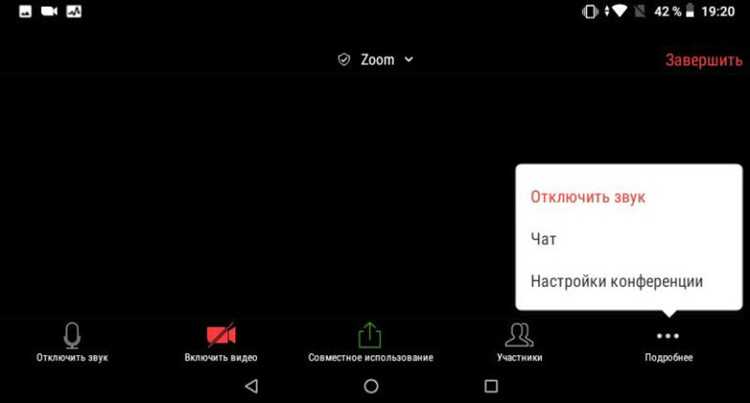
Для того чтобы пригласить участников в Zoom-зал, следуйте следующим шагам:
1. После того как вы создали встречу в Zoom, откройте окно с информацией о встрече. Здесь будет отображаться уникальная ссылка для подключения, а также ID и пароль, если они были настроены.
2. Чтобы пригласить участников, скопируйте ссылку приглашения. Для этого нажмите на кнопку «Копировать ссылку», которая появится на экране после создания встречи.
3. При необходимости, вы можете настроить дополнительные параметры приглашения, такие как пароль для входа в зал. Если вы включили пароль, участникам необходимо будет ввести его при подключении.
4. Чтобы отправить приглашение, используйте любые доступные каналы связи: электронную почту, мессенджеры или социальные сети. Вставьте скопированную ссылку в сообщение. Если вы отправляете ссылку по электронной почте, Zoom также автоматически генерирует письмо с приглашением, которое можно отправить участникам.
5. В случае если вы хотите пригласить участников уже после начала встречи, нажмите на кнопку «Пригласить» в интерфейсе Zoom. Выберите способ отправки ссылки: по электронной почте, через мессенджеры или воспользуйтесь прямым доступом к ссылке.
6. При отправке приглашения через мессенджеры, обратите внимание, что ссылка должна быть активной. Убедитесь, что участники смогут просто нажать на ссылку для подключения к встрече.
Управление участниками во время встречи

В Zoom хост может эффективно контролировать встречу с помощью нескольких ключевых функций управления участниками. Это позволяет поддерживать порядок и вовремя реагировать на возможные проблемы.
Принятие участников в зал: Хост может контролировать вход участников в виртуальную комнату, включая возможность ожидания в зале (waiting room). Для этого нужно активировать опцию в настройках встречи. Это позволяет проверять и одобрять каждого участника до того, как он присоединится к встрече.
Отключение/включение звука: Хост имеет право отключать звук для всех участников. Для этого нужно нажать на кнопку «Управление участниками», затем выбрать опцию отключения звука. Это помогает избежать фона или нежелательных звуков в процессе встречи. Также можно временно отключить звук только для одного участника.
Управление видео: В случае, если видео участников мешает проведению встречи, хост может отключить видео для всех или для отдельных участников. Это можно сделать через меню «Управление участниками», что помогает фокусировать внимание на презентации или ведущем.
Призыв участников к чату: Для упрощения взаимодействия хост может использовать функцию чата для отправки сообщений или уведомлений всем участникам. В чате можно отправить ссылки, инструкции или просто напоминания. Важно контролировать настройки чата, чтобы избежать злоупотреблений, таких как спам или неподобающие сообщения.
Роли участников: Zoom предоставляет несколько ролей, включая «Хост», «Со-хост» и «Участник». Хост может назначить со-хоста, который получит дополнительные права, такие как управление участниками, демонстрация экрана и другие. Назначение со-хоста облегчает контроль, если участников много.
Выход из встречи: Хост может принудительно выгнать участника из встречи через меню «Управление участниками». Эта функция полезна в случае нарушения правил или технических проблем у участника. Для того чтобы избежать повторного присоединения, можно использовать опцию «Заблокировать встречу».
Завершение встречи и сохранение данных
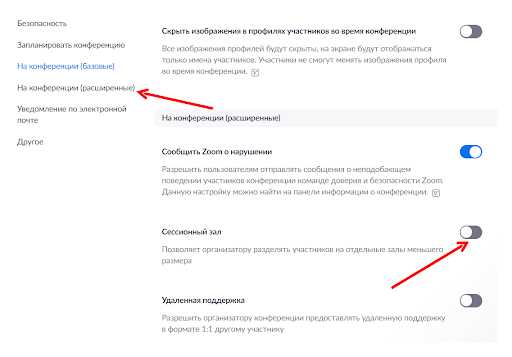
После завершения встречи в Zoom важно правильно сохранить данные для дальнейшего использования. Для этого необходимо выполнить несколько шагов.
1. Закрытие встречи: Чтобы завершить встречу, нажмите на кнопку «Завершить встречу для всех» в правом нижнем углу экрана. Если вы являетесь организатором, это завершит встречу для всех участников. Если нужно завершить встречу только для себя, выберите «Покинуть встречу».
2. Сохранение чата: Zoom автоматически сохраняет чат, если в настройках организатора предусмотрена опция автоматического сохранения чата. Для ручного сохранения откройте чат и нажмите на кнопку «Сохранить чат» в нижней части окна чата. Файл сохраняется в формате .txt в папке «Документы» на вашем компьютере.
3. Запись встречи: Если встреча была записана, Zoom предложит сохранить файл после завершения сессии. Запись будет доступна в виде видеофайла (формат MP4) и аудиофайла (формат M4A). Выберите нужное место для сохранения на устройстве, чтобы не потерять важный материал.
4. Запись опросов и результатов голосования: Если во время встречи использовались опросы или голосования, их результаты можно сохранить. В отчете будут указаны данные о количестве голосов и выбор участников. Для этого нужно зайти в «Отчеты» на сайте Zoom и выбрать соответствующую встречу.
5. Получение статистики о встрече: В разделе «Отчеты» также доступна информация о времени начала и окончания встречи, длительности, а также об активности участников. Эти данные могут быть полезны для анализа эффективности встреч.
После завершения всех необходимых действий, убедитесь, что данные сохранены в нужном формате, и что вы не забыли удалить файлы, если они больше не нужны для дальнейшего использования.
Вопрос-ответ:
Как создать зал в Zoom для онлайн-встречи?
Для того чтобы создать зал в Zoom, нужно войти в свою учетную запись и нажать на кнопку «Запланировать встречу». После этого в настройках встречи включите опцию «Использовать функции комнат для обсуждений» (Breakout Rooms). Вы сможете разделить участников на группы и настроить время работы в этих залах.
Какие функции предоставляет Zoom для работы с несколькими залами?
Zoom позволяет создавать несколько залов для обсуждений, которые можно настроить для автоматического распределения участников или распределить их вручную. В каждом зале можно общаться, обмениваться файлами и записывать разговор. Администратор может перемещать участников между залами, а также управлять их временем.
Нужно ли иметь лицензию Zoom для создания залов для обсуждений?
Функция «Breakout Rooms» доступна для пользователей с платными подписками (Pro, Business, Education). Если у вас бесплатный аккаунт, вы не сможете использовать эту функцию. Однако можно обновить аккаунт до подходящего тарифа для доступа к дополнительным возможностям.
Как настроить автоматическое распределение участников по залам в Zoom?
Чтобы настроить автоматическое распределение участников по залам, при создании встречи включите опцию «Автоматическое распределение». Zoom сам распределит участников между залами в зависимости от их числа. Вы можете задать нужное количество комнат, и система автоматически выполнит распределение.
Можно ли записывать сессии в зале Zoom?
Да, запись сессий возможна в зале Zoom. Администратор может записывать как основную встречу, так и отдельные сессии в комнатах для обсуждений. Запись сохраняется в облаке (для платных пользователей) или на локальном устройстве, в зависимости от настроек встречи.
Как создать зал в Zoom для проведения видеоконференции?
Чтобы создать зал в Zoom, нужно сначала зайти в свою учетную запись на сайте или в приложении Zoom. Затем выберите опцию «Запланировать встречу» или «Новая встреча». Укажите название, дату и время, после чего сохраните настройки. После этого вам будет доступна ссылка для приглашения участников. Запустите встречу в назначенное время, и она превратится в зал для общения и видеоконференции.